Якщо ви хочете змінити будь -які налаштування домашньої мережі, вам потрібно навчитися входити до вашого домашнього шлюзу GPON. Отже, чи хочете ви змінити ім’я мережі на щось дійсно круте, або хочете більш сильного пароля Wi -Fi , або просто хочете вивчити всі параметри, які може запропонувати ваша бездротова мережа, вам потрібно спочатку увійти на інформаційну панель адміністратора.
Якщо ви зацікавлені в цьому, ви в потрібному місці. А тепер давайте швидко подивимось на те, що ви збираєтеся прочитати в цій статті.
Короткий контур
Наступна стаття пояснить кроки, необхідні для успішного входу в Gpon Home Gateway. Коли ми отримуємо доступ до шлюзу, рекомендується внести деякі зміни, щоб зробити його більш безпечним. Наприклад, просто зміна пароля маршрутизатора адміністратора за замовчуванням, а також назва та пароль бездротової мережі зробить вашу мережеву безпеку набагато сильнішою.
Що тобі потрібно:
- GPON Home Gateway
- Комп'ютер, планшет, смартфон
- Доступ до мережі (над Wi -Fi або мережевим кабелем)
- Деталі входу в Gpon Home Gateway
Чому ви повинні увійти до домашнього шлюзу Gpon?
Що ж, ключовою причиною, чому ви повинні увійти до домашнього шлюзу GPON, є мережева безпека. Ми всі користуємося перевагами нашої бездротової мережі, і всі наші пристрої, які мають можливості бездротового з'єднання, підключені до неї. І коли з з'єднанням щось не так, ми помічаємо це негайно, і всі ці пристрої просто не функціонують, як вони повинні без підключення до Інтернету .
Отже, такі речі, як зміна деталей входу за замовчуванням та інші налаштування за замовчуванням - це перший крок до забезпечення домашньої мережі. Тоді ми можемо реалізувати такі зміни, як фільтрація MAC, що дозволяє брандмауер, підтримувати оновлене нашу прошивку маршрутизатора , відключення трансляції SSID тощо. Ми також можемо створити окремі гостьові мережі, блокувати веб -сайти або пристрої, включити переадресацію портів для ігор тощо. Варіанти чудові, і вони можуть бути доступними лише в тому випадку, якщо ми знаємо, як увійти до нашого домашнього шлюзу Gpon. Отже, нехай S подивимось, як це зробити правильно.
GPON HOME GATELAY ЛОГІНЕ ВГОДАЄТЬСЯ
Наступні кроки легко виконати, і весь процес повинен бути завершений за кілька хвилин, якщо у вас все готова.
Крок 1: Підключіть свій пристрій до мережі
Цей крок життєво важливий. Залежно від того, використовуєте ви мобільний пристрій, або комп'ютер, ви можете вибрати для підключення до мережі або над Wi -Fi , або з мережевим кабелем. Якщо ви не підключаєте, не зможете успішно виконати вхід. Отже, це перше, що ви повинні зробити.
Крок 2: Запустіть веб -браузер
Після підключення пристрою запустіть веб -браузер, який ви вже встановили на ньому. Браузер використовується для доступу до панелі приладів адміністратора маршрутизаторів. Це не зовнішній веб -сайт, тому активне підключення до Інтернету не потрібно.
Крок 3: Введіть IP за замовчуванням у панелі URL -адреси
Якщо ви не змінюєте його раніше, IP -адреса за замовчуванням для домашнього шлюзу GPON - 192.168.1.254 .
Введіть цей IP в бруску браузерів і натисніть клавішу Enter/перейдіть на клавіатуру. Сторінка входу в Gpon Home Gateway.
Якщо це не так, перевірте, чи є 192.168.1.254 IP за замовчуванням чи підключений ваш пристрій до мережі.
Крок 4: Введіть деталі входу в Gpon Home Gateway
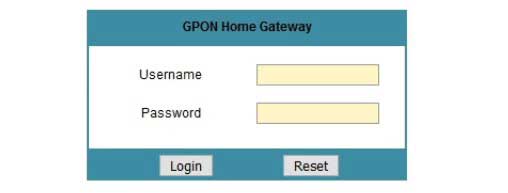
На запитання введіть ці дані про вхід за замовчуванням:
Ім'я користувача: адміністратор або користувач
Пароль: пароль або випадковий номер, який можна знайти у списку продуктів
Потім натисніть кнопку "Вхід".
ВАЖЛИВО: Якщо ви знаєте, що ім'я користувача та пароль за замовчуванням переконайтеся, що вони захищають їх десь у безпеці, якщо вам потрібно скинути шлюз до заводських налаштувань . Крім того, якщо ви раніше змінили дані про вхід за замовчуванням, використовуйте нові для доступу до налаштувань маршрутизатора.
Крок 5: Тепер ви можете налаштувати налаштування маршрутизатора
Якщо ви не отримали доступ до налаштувань домашнього шлюзу GPON раніше, вам буде автоматично запропоновано змінити пароль адміністратора за замовчуванням. Після цього ви можете отримати доступ до всіх інших налаштувань, про які ми згадували раніше у цій статті.
Основні зміни безпеки бездротової мережі
Змініть пароль адміністратора домашнього шлюзу GPON
Коли ви ввійдете до свого домашнього шлюзу GPON вперше, вам буде запропоновано змінити пароль адміністратора за замовчуванням. Це говорить нам про те, як важливо внести цю зміну. Отже, просто заповніть необхідні поля, і ви готові йти. Збережіть зміни, вийдіть з маршрутизатора, а потім знову увійдіть у пакет. Переконайтеся, що пам’ятайте або запишіть новий пароль на наступний раз, коли ви хочете отримати доступ до налаштувань маршрутизатора .
З іншого боку, якщо ви раніше змінили пароль адміністратора і хочете його знову змінити, ви можете знайти цю опцію, коли ви виберете технічне обслуговування , а потім пароль .
Заповніть необхідні поля та збережіть зміни. Як і раніше, вийдіть, а потім увійдіть у новий пароль адміністратора.
ВАЖЛИВО: Якщо ви забудете новий пароль, вам доведеться скинути свій домашній шлюз GPON до заводських налаштувань за замовчуванням. Тоді ви зможете знову увійти за допомогою імені користувача та пароля за замовчуванням. Просто переконайтеся, що у вас є правильні.
Змініть ім'я Wi -Fi та пароль GPON Home Gateway
Найгірше, що ви можете зробити для своєї мережі, - це залишити її відкритим та незахищеним. Це означає, що будь -хто у вашому діапазоні сигналів Wi -Fi може підключитися та використовувати підключення до Інтернету, або навіть змінити налаштування маршрутизатора, роблячи всю мережу непридатною. Отже, щоб уникнути цього, нам потрібно час від часу змінювати SSID та бездротовий пароль.
Коли ви входите до домашнього шлюзу GPON, виберіть мережу , а потім бездротовий (2,4 ГГц).
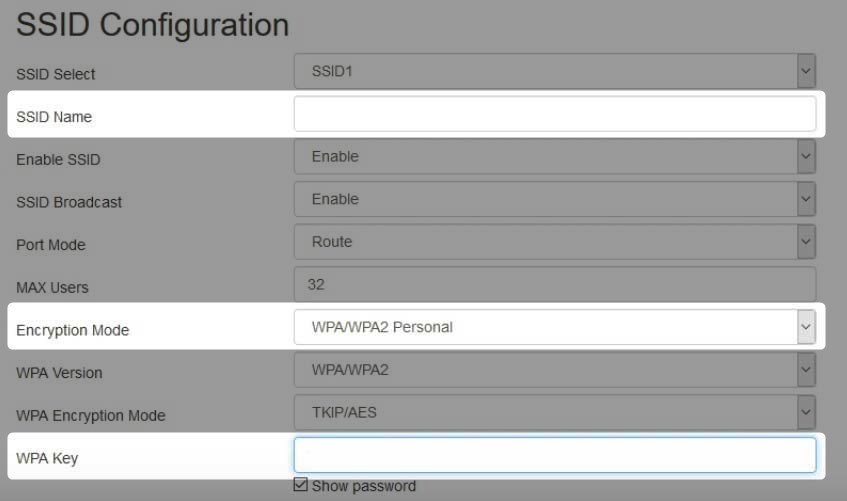
Ви можете змінити назву мережі в полі SSID .
Що стосується режиму шифрування, виберіть WPA/WPA2-Особисті.
А в клавіші WPA вам потрібно ввести свій новий пароль бездротової мережі.
Збережіть зміни та знову підключіть свої пристрої до мережі за допомогою нових деталей входу.
Примітка. Якщо ваш маршрутизатор пропонує 5 ГГц, обов’язково змініть там налаштування.
Кінцеві слова
Як бачите, доступ та забезпечення домашнього шлюзу GPON є досить простим, коли у вас є правильні деталі для входу. Тож, коли ви вперше входите і вносите деякі зміни, обов’язково записуйте деталі входу та збережіть їх наступного разу. Для вас це буде набагато простіше і набагато швидше.
Що стосується переваг знання , як увійти та забезпечити маршрутизатор, ми думаємо, що ми сказали більшість речей. Тепер залежить від вас, хочете ви зробити кілька кроків і захистити свою мережу чи ні.
